最准确分区数值
硬盘整数分区计算方法一般算法

硬盘整数分区计算方法一般算法:分区大小=(分区大小-1)×4+1024×分区大小如果按照硬盘分区整数G计算公式X-1)*4+1024*X=Y 其中X就是你想要得到的整数分区的数值,单位是G,Y是你分区时应该输入的数字,单位是M,比如40GB=(40-1)×4+1024×40=41116MB 按照这样的计算方法:5G=5136MB10G=10276MB15G=15416MB20G=20556MB30G=30836MB40G=41116MB30G以内,输入上面的数据,如10G你输入10276,在Windows资源管理器里面显示的刚好10.00GB,而在管理工具-磁盘管理界面显示就是10.04GB,如果是40G你输入41116,那么在Windows资源管理器里面显示的刚好40.01GB。
因此上面的计算公式还不是很准确。
最精确硬盘分区的算法如下:硬盘一般有255磁头,63扇区,故每柱面大小为:512byte x 255 x 63=8225280bytes =7.84423828125 MB如果要分40GB,那么要40x1024MB=40960MB需要柱面数为40960÷7.84423828125=5221.66取整数既为5222个柱面应分M数为5222x7.84423828125=40962.6123046875MB不管小数点后面几位都进1,也就是40963MB,windows就认为是40GB了。
这个方法NTFS和FAT32通用。
下面附10GB到200GB整10GB递增的精确计算结果:10GB = 10245MB20GB = 20482MB30GB = 30726MB40GB = 40963MB50GB = 51208MB60GB = 61444MB70GB = 71681MB80GB = 81926MB90GB = 92162MB100GB = 102407MB110GB = 112644MB120GB = 122888MB130GB = 133125MB140GB = 143362MB150GB = 153606MB160GB = 163843MB170GB = 174088MB180GB = 184324MB190GB = 194561MB此精确分区结果,在管理工具-磁盘管理界面,和Windows资源管理器里面显示的是整数,10G就是10.00GB,20G就是20.00GB,40G就是40.00GB。
win8系统笔记本整数磁盘分区、磁盘清理、关闭系统保护、合并分区、重新分区详细图文教程(精华)
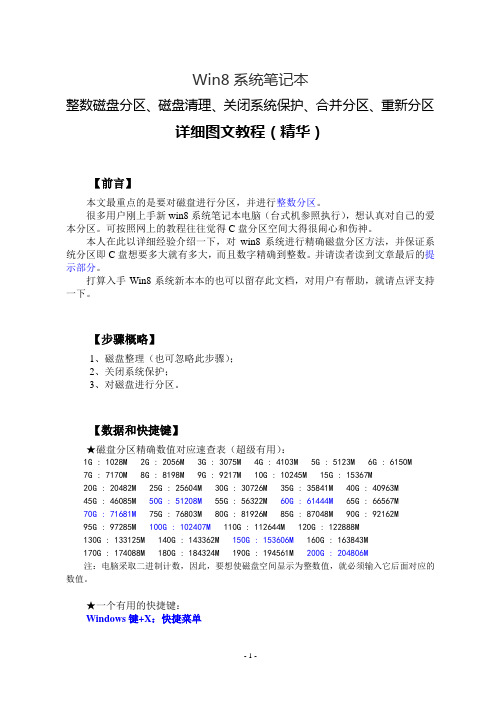
Win8系统笔记本整数磁盘分区、磁盘清理、关闭系统保护、合并分区、重新分区详细图文教程(精华)【前言】本文最重点的是要对磁盘进行分区,并进行整数分区。
很多用户刚上手新win8系统笔记本电脑(台式机参照执行),想认真对自己的爱本分区。
可按照网上的教程往往觉得C盘分区空间大得很闹心和伤神。
本人在此以详细经验介绍一下,对win8系统进行精确磁盘分区方法,并保证系统分区即C盘想要多大就有多大,而且数字精确到整数。
并请读者读到文章最后的提示部分。
打算入手Win8系统新本本的也可以留存此文档,对用户有帮助,就请点评支持一下。
【步骤概略】1、磁盘整理(也可忽略此步骤);2、关闭系统保护;3、对磁盘进行分区。
【数据和快捷键】★磁盘分区精确数值对应速查表(超级有用):1G : 1028M 2G : 2056M 3G : 3075M 4G : 4103M 5G : 5123M 6G : 6150M 7G : 7170M 8G : 8198M 9G : 9217M 10G : 10245M 15G : 15367M20G : 20482M 25G : 25604M 30G : 30726M 35G : 35841M 40G : 40963M45G : 46085M 50G : 51208M 55G : 56322M 60G : 61444M 65G : 66567M70G : 71681M 75G : 76803M 80G : 81926M 85G : 87048M 90G : 92162M95G : 97285M 100G : 102407M 110G : 112644M 120G : 122888M130G : 133125M 140G : 143362M 150G : 153606M 160G : 163843M170G : 174088M 180G : 184324M 190G : 194561M 200G : 204806M注:电脑采取二进制计数,因此,要想使磁盘空间显示为整数值,就必须输入它后面对应的数值。
硬盘整数分区对应压缩数值
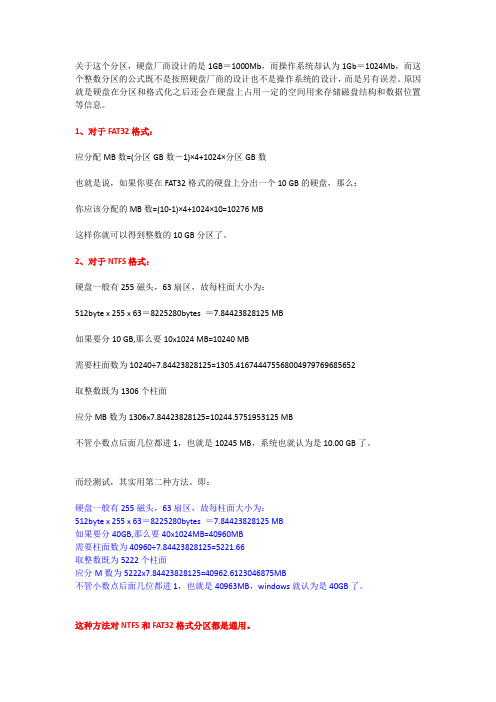
关于这个分区,硬盘厂商设计的是1GB=1000Mb,而操作系统却认为1Gb=1024Mb,而这个整数分区的公式既不是按照硬盘厂商的设计也不是操作系统的设计,而是另有误差。
原因就是硬盘在分区和格式化之后还会在硬盘上占用一定的空间用来存储磁盘结构和数据位置等信息。
1、对于FAT32格式:应分配MB数=(分区GB数-1)×4+1024×分区GB数也就是说,如果你要在FAT32格式的硬盘上分出一个10 GB的硬盘,那么:你应该分配的MB数=(10-1)×4+1024×10=10276 MB这样你就可以得到整数的10 GB分区了。
2、对于NTFS格式:硬盘一般有255磁头,63扇区,故每柱面大小为:512byte x 255 x 63=8225280bytes =7.84423828125 MB如果要分10 GB,那么要10x1024 MB=10240 MB需要柱面数为10240÷7.84423828125=1305.416744475568004979769685652取整数既为1306个柱面应分MB数为1306x7.84423828125=10244.5751953125 MB不管小数点后面几位都进1,也就是10245 MB,系统也就认为是10.00 GB了。
而经测试,其实用第二种方法。
即:硬盘一般有255磁头,63扇区,故每柱面大小为:512byte x 255 x 63=8225280bytes =7.84423828125 MB如果要分40GB,那么要40x1024MB=40960MB需要柱面数为40960÷7.84423828125=5221.66取整数既为5222个柱面应分M数为5222x7.84423828125=40962.6123046875MB不管小数点后面几位都进1,也就是40963MB,windows就认为是40GB了。
最精确的硬盘整数G分区方法(附带基本原理、计算方法及10-1000GB容量对应MB数值的表格)
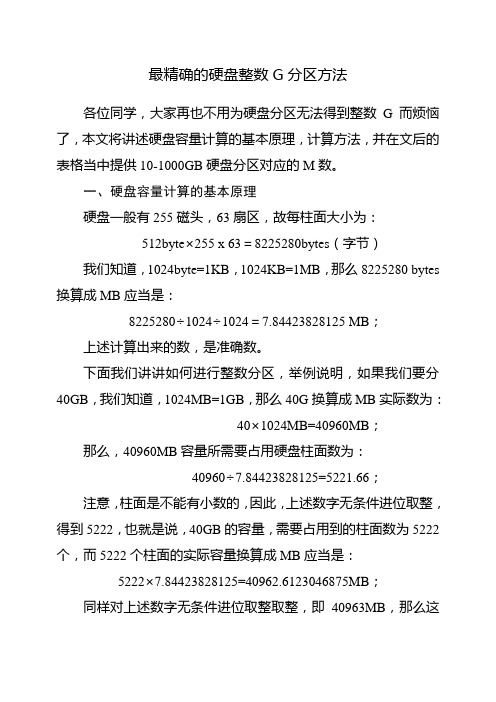
最精确的硬盘整数G分区方法各位同学,大家再也不用为硬盘分区无法得到整数G而烦恼了,本文将讲述硬盘容量计算的基本原理,计算方法,并在文后的表格当中提供10-1000GB硬盘分区对应的M数。
一、硬盘容量计算的基本原理硬盘一般有255磁头,63扇区,故每柱面大小为:512byte×255 x 63=8225280bytes(字节)我们知道,1024byte=1KB,1024KB=1MB,那么8225280 bytes 换算成MB应当是:8225280÷1024÷1024=7.84423828125 MB;上述计算出来的数,是准确数。
下面我们讲讲如何进行整数分区,举例说明,如果我们要分40GB,我们知道,1024MB=1GB,那么40G换算成MB实际数为:40×1024MB=40960MB;那么,40960MB容量所需要占用硬盘柱面数为:40960÷7.84423828125=5221.66;注意,柱面是不能有小数的,因此,上述数字无条件进位取整,得到5222,也就是说,40GB的容量,需要占用到的柱面数为5222个,而5222个柱面的实际容量换算成MB应当是:5222×7.84423828125=40962.6123046875MB;同样对上述数字无条件进位取整取整,即40963MB,那么这个数40963MB就是操作系统认可的40.00GB的容量了。
这个方法NTFS和FAT32都是通用。
二、利用EXCEL自带的函数表格对整数G进行计算如上图所示,在A1单元格中输入我们需要分出的整数G分区的数值,在B1单元格中输入下列公式:=ROUNDUP(ROUNDUP(A1*1024/7.84423828125,0)*7.844238 28125,0)按回车后,即可得到整数G分区对应的MB数值。
上述公式用到了一个函数:ROUNDUP(a,b),ROUNDUP就是无条件进位,a代表需要进行进位的那个数,b代表返回结果所保留的小数位数,我们需要无条件进位取整的话,就是不保留小数,所以b赋值为0。
如何对硬盘进行整数分区的计算方法.

装系统或重装系统时,总是为硬盘容量不是整数发愁,原来是自己的计算方法不对,那么,如何通过正确计算对硬盘进行整数分区呢?下面的文章对您一定有所帮助硬盘整数分区计算方法一般算法:分区大小=(分区大小-1×4+1024×分区大小如果按照硬盘分区整数G计算公式:(X-1*4+1024*X=Y 其中X就是你想要得到的整数分区的数值,单位是G,Y是你分区时应该输入的数字,单位是M,比如40GB=(40-1×4+1024×40=41116MB 按照这样的计算方法:5G=5136MB10G=10276MB15G=15416MB20G=20556MB30G=30836MB40G=41116MB30G以内,输入上面的数据,如10G你输入10276,在Windows资源管理器里面显示的刚好10.00GB,而在管理工具-磁盘管理界面显示就是10.04GB,如果是40G你输入41116,那么在Windows资源管理器里面显示的刚好40.01GB。
因此上面的计算公式还不是很准确。
最精确硬盘分区的算法如下(来自网络搜索:硬盘一般有255磁头,63扇区,故每柱面大小为:512byte x 255 x 63=8225280bytes =7.84423828125 MB如果要分40GB,那么要40x1024MB=40960MB需要柱面数为40960÷7.84423828125=5221.66取整数既为5222个柱面应分M数为5222x7.84423828125=40962.6123046875MB不管小数点后面几位都进1,也就是40963MB,windows就认为是40GB了。
这个方法NTFS和FAT32通用。
下面附10GB到200GB整10GB递增的精确计算结果:10GB = 10245MB20GB = 20482MB30GB = 30726MB40GB = 40963MB50GB = 51208MB60GB = 61444MB70GB = 71681MB80GB = 81926MB90GB = 92162MB100GB = 102407MB110GB = 112644MB120GB = 122888MB130GB = 133125MB140GB = 143362MB150GB = 153606MB160GB = 163843MB170GB = 174088MB180GB = 184324MB190GB = 194561MB此精确分区结果,在管理工具-磁盘管理界面,和Windows资源管理器里面显示的是整数,10G就是10.00GB,20G就是20.00GB,40G就是40.00GB。
excel frequency带条件数值分区分统计 -回复
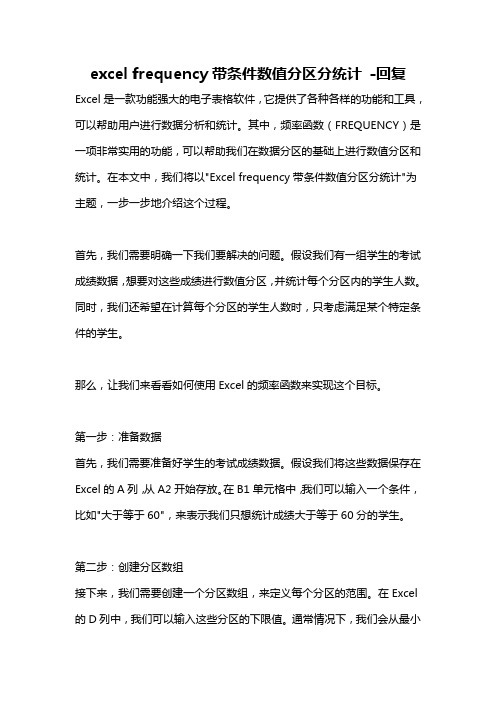
excel frequency带条件数值分区分统计-回复Excel是一款功能强大的电子表格软件,它提供了各种各样的功能和工具,可以帮助用户进行数据分析和统计。
其中,频率函数(FREQUENCY)是一项非常实用的功能,可以帮助我们在数据分区的基础上进行数值分区和统计。
在本文中,我们将以"Excel frequency带条件数值分区分统计"为主题,一步一步地介绍这个过程。
首先,我们需要明确一下我们要解决的问题。
假设我们有一组学生的考试成绩数据,想要对这些成绩进行数值分区,并统计每个分区内的学生人数。
同时,我们还希望在计算每个分区的学生人数时,只考虑满足某个特定条件的学生。
那么,让我们来看看如何使用Excel的频率函数来实现这个目标。
第一步:准备数据首先,我们需要准备好学生的考试成绩数据。
假设我们将这些数据保存在Excel的A列,从A2开始存放。
在B1单元格中,我们可以输入一个条件,比如"大于等于60",来表示我们只想统计成绩大于等于60分的学生。
第二步:创建分区数组接下来,我们需要创建一个分区数组,来定义每个分区的范围。
在Excel 的D列中,我们可以输入这些分区的下限值。
通常情况下,我们会从最小值开始,并根据需求以等差数列的方式定义每个分区的宽度。
对于本例,我们可以从D2单元格开始输入分区的下限值,比如60,70,80等等。
第三步:计算频率现在,我们需要使用Excel的频率函数来计算每个分区内的学生人数。
在E2单元格中,我们可以输入以下公式:=频率(A2:A100,D2:D10)其中,A2:A100表示我们存放成绩数据的范围,D2:D10表示我们创建的分区数组。
第四步:条件数值分区接下来,我们需要根据条件来进行数值分区。
在G2单元格中,我们可以输入以下公式:=频率(如果(B2:B100="大于等于60",A2:A100),D2:D10)在这个公式中,B2:B100表示我们存放条件数据的范围,"大于等于60"是我们之前在B1单元格中输入的条件,A2:A100表示我们存放成绩数据的范围,D2:D10表示我们创建的分区数组。
电脑c盘分区大小多少合适
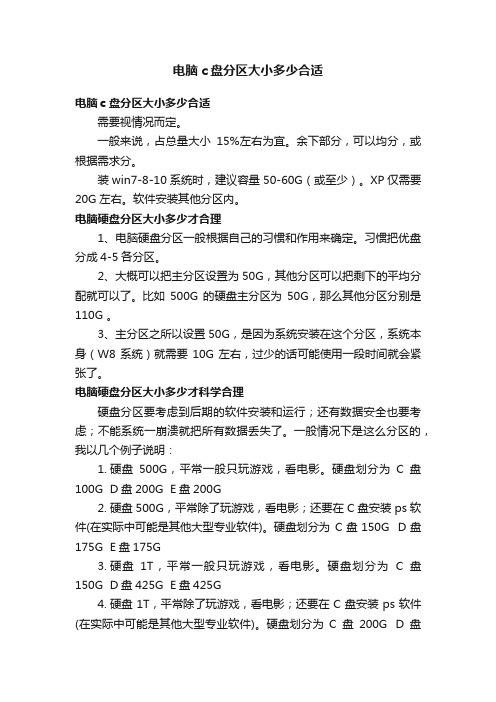
电脑c盘分区大小多少合适电脑c盘分区大小多少合适需要视情况而定。
一般来说,占总量大小15%左右为宜。
余下部分,可以均分,或根据需求分。
装win7-8-10系统时,建议容量50-60G(或至少)。
XP仅需要20G左右。
软件安装其他分区内。
电脑硬盘分区大小多少才合理1、电脑硬盘分区一般根据自己的习惯和作用来确定。
习惯把优盘分成4-5各分区。
2、大概可以把主分区设置为50G,其他分区可以把剩下的平均分配就可以了。
比如500G的硬盘主分区为50G,那么其他分区分别是110G 。
3、主分区之所以设置50G,是因为系统安装在这个分区,系统本身(W8系统)就需要10G左右,过少的话可能使用一段时间就会紧张了。
电脑硬盘分区大小多少才科学合理硬盘分区要考虑到后期的软件安装和运行;还有数据安全也要考虑;不能系统一崩溃就把所有数据丢失了。
一般情况下是这么分区的,我以几个例子说明:1.硬盘500G,平常一般只玩游戏,看电影。
硬盘划分为C盘100G D盘200G E盘200G2.硬盘500G,平常除了玩游戏,看电影;还要在C盘安装ps软件(在实际中可能是其他大型专业软件)。
硬盘划分为C盘150G D盘175G E盘175G3.硬盘1T,平常一般只玩游戏,看电影。
硬盘划分为C盘150G D盘425G E盘425G4.硬盘1T,平常除了玩游戏,看电影;还要在C盘安装ps软件(在实际中可能是其他大型专业软件)。
硬盘划分为C盘200G D盘400G E盘400G迁移系统到ssd分区大小多少合适SSD,如果是128以内的,只分一个区比较好。
如果超过,比如是240以上的,可以分两或三个区。
谁清楚xp系统分区大小多少合适如果硬盘够大,建议系统分区容量在20GB就可以了。
u盘分配单元大小多少合适U盘一般有三种常见的格式:FAT32,NTFS和exFAT。
现在超过4GB的U盘格式化时默认是NTFS分区,但是这种格式是很伤U盘的,因为NTFS分区是采用“日志式”的文件系统,需要记录详细的读写操作,肯定会比较伤闪盘芯片,因为要不断读写。
硬盘整数分区计算方法

10G=10276MB
15G=15416MB
20G=20556MB
30G=30836MB
40G=41116MB
30G以内,输入上面的数据,如10G你输入10276,在Windows资源管理器里面显示的刚好10.00GB,而在管理工具-磁盘管理界面显示就是10.04GB,如果是40G你输入41116,那么在Windows资源管理器里面显示的刚好40.01GB。
80GB = 81926MB
90GB = 92162MB
100GB = 102407MB
110GB = 112644MB
120GB = 122888MB
130GB = 133125MB
140GB = 143362MB
150GB = 153606MB
160GB = 163843MB
硬盘整数分区计算方法
一般算法
(来自按照硬盘分区整数G计算公式X-1)*4+1024*X=Y 其中X就是你想要得到的整数分区的数值,单位是G,Y是你分区时应该输入的数字,单位是M,
比如40GB=(40-1)×4+1024×40=41116MB 按照这样的计算方法:
需要柱面数为40960÷7.84423828125=5221.66
取整数既为5222个柱面
应分M数为5222x7.84423828125=40962.6123046875MB
不管小数点后面几位都进1,也就是40963MB,windows就认为是40GB了。
这个方法NTFS和FAT32通用。
170GB = 174088MB
180GB = 184324MB
190GB = 194561MB
- 1、下载文档前请自行甄别文档内容的完整性,平台不提供额外的编辑、内容补充、找答案等附加服务。
- 2、"仅部分预览"的文档,不可在线预览部分如存在完整性等问题,可反馈申请退款(可完整预览的文档不适用该条件!)。
- 3、如文档侵犯您的权益,请联系客服反馈,我们会尽快为您处理(人工客服工作时间:9:00-18:30)。
最准确分区数值
分区大小=(分区大小-1)×4+1024×分区大小
如果按照硬盘分区整数G计算公式X-1)*4+1024*X=Y 其中X就是你想要得到的整数分区的数值,单位是G,Y是你分区时应该输入的数字,单位是M,
比如40GB=(40-1)×4+1024×40=41116MB 按照这样的计算方法:
5G=5136MB
10G=10276MB
15G=15416MB
20G=20556MB
30G=30836MB
40G=41116MB
30G以内,输入上面的数据,如10G你输入10276,在Windows资源管理器里面显示的刚好10.00GB,而在管理工具-磁盘管理界面显示就是10.04GB,如果是40G你输入41116,那么在Windows资源管理器里面显示的刚好40.01GB。
因此上面的计算公式还不是很准确。
最精确硬盘分区的算法如下(来自网络搜索):
硬盘一般有255磁头,63扇区,故每柱面大小为:
512byte x 255 x 63=8225280bytes =7.84423828125 MB
如果要分40GB,那么要40x1024MB=40960MB
需要柱面数为40960÷7.84423828125=5221.66
取整数既为5222个柱面
应分M数为5222x7.84423828125=40962.6123046875MB
不管小数点后面几位都进1,也就是40963MB,windows就认为是40GB了。
这个方法NTFS和FAT32通用。
下面附10GB到200GB整10GB递增的精确计算结果:
10GB = 10245MB
20GB = 20482MB
30GB = 30726MB
40GB = 40963MB
50GB = 51208MB
60GB = 61444MB
70GB = 71681MB
80GB = 81926MB
90GB = 92162MB
100GB = 102407MB
110GB = 112644MB
120GB = 122888MB
130GB = 133125MB
140GB = 143362MB
150GB = 153606MB
160GB = 163843MB
170GB = 174088MB
180GB = 184324MB
190GB = 194561MB
此精确分区结果,在管理工具-磁盘管理界面,和Windows资源管理器里面显示的是整数,10G就是10.00GB,20G就是20.00GB,40G就是40.00GB。
